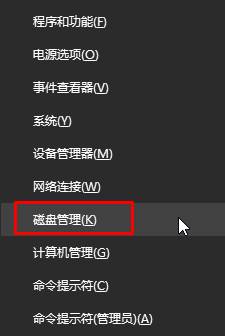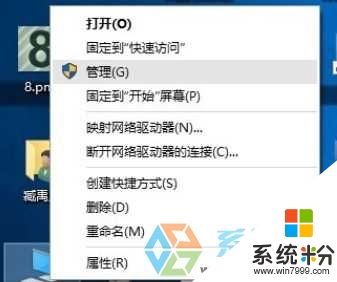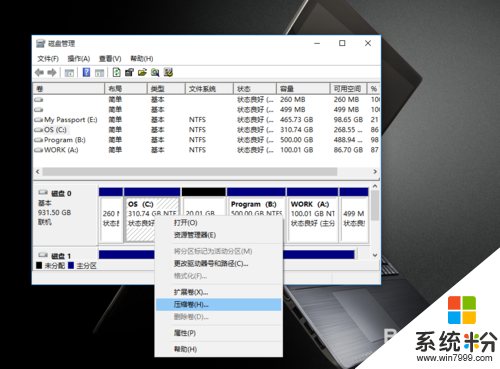已解決想知道電腦磁盤如何合並
提問者:還是小家碧玉 | 瀏覽次 | 提問時間:2017-01-10 | 回答數量:3
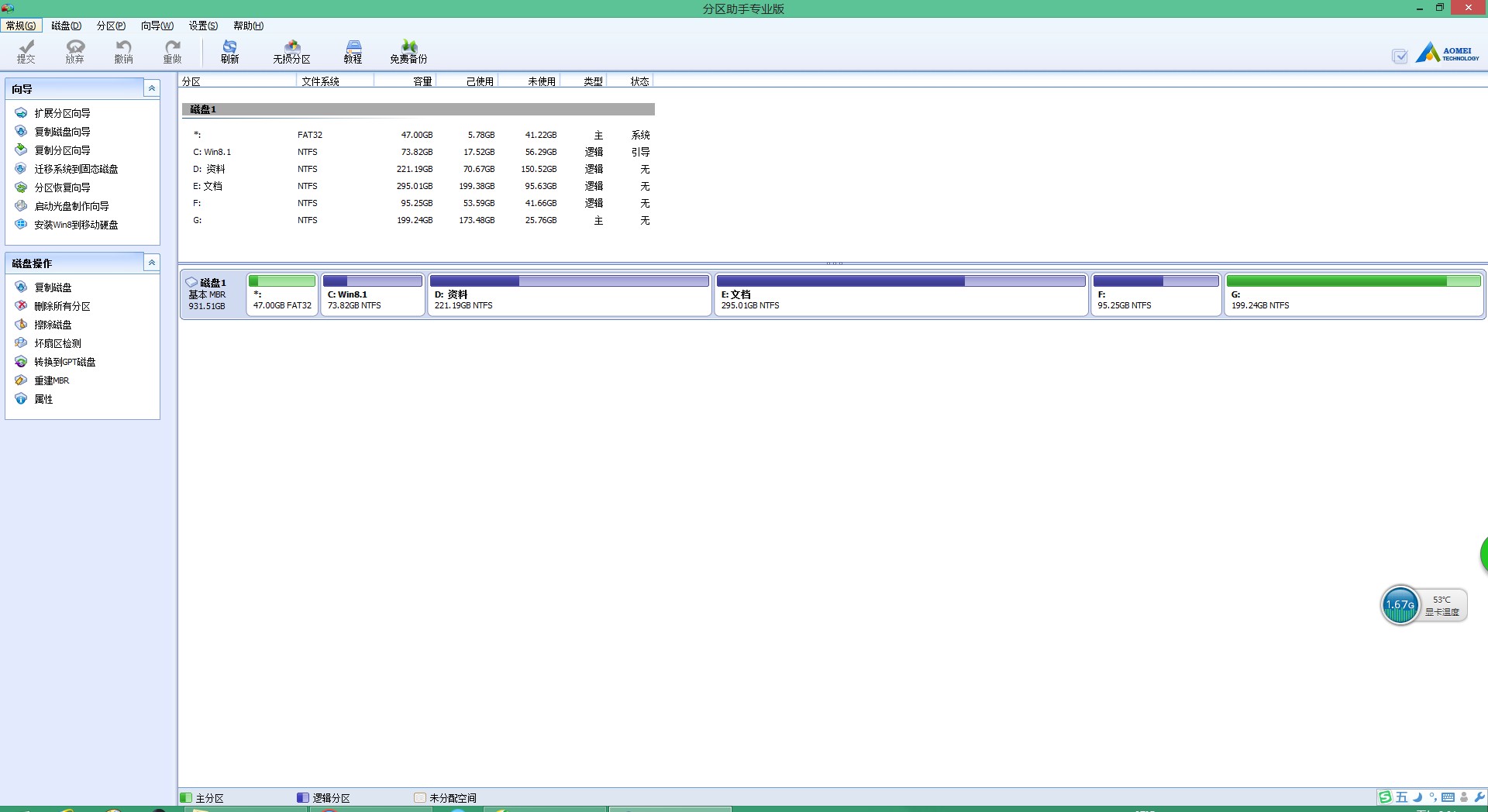 你好!很高興為你解答,你可以用 分區魔術師來操作,合並時不破壞分區數據。 硬盤分區魔術師8.0簡體中文版 超級硬盤分區工具,可以在windows界麵下不破壞硬盤現有數據重新改變分區...
你好!很高興為你解答,你可以用 分區魔術師來操作,合並時不破壞分區數據。 硬盤分區魔術師8.0簡體中文版 超級硬盤分區工具,可以在windows界麵下不破壞硬盤現有數據重新改變分區...
已有3條答案
吸血鬼灬殿下
回答數:121405 | 被采納數:208
你好!很高興為你解答,你可以用 分區魔術師來操作,合並時不破壞分區數據。 硬盤分區魔術師8.0簡體中文版 超級硬盤分區工具,可以在windows界麵下不破壞硬盤現有數據重新改變分區大小,非常方便,可以進行互相轉換,可以隱藏你現有的分區,支持多操作係統多重啟動
硬盤分區魔術師8.0簡體中文版 超級硬盤分區工具,可以不破壞硬盤現有數據重新改變分區 大小,支持 FAT16 和FAT32,可以進行互相轉換,可以隱藏你 現有的分區,支持多操作係統多重啟動。
注冊碼: PM800ENSP1-11111131
漢化版說明:
1。此為“簡裝漢化版”,不需要安裝原版軟件,可以在 9x/Me/NT/2000/XP 下使用,由一個共用的導引程序,自動 識別您的操作係統,但不能用於 Server 版操作係統。
2。此為完全版,輸不輸注冊碼一樣可以使用,而且無限期。 安裝完畢後,關於對話框中自動寫入注冊信息,如果沒有 的話,請雙擊漢化包中的 pm80.reg 文件,導入注冊表。
3。這個漢化補丁不包括 PartitionMagic 中的其他工具軟件, 也不包括 PowerQuest BootMagic 的漢化。由於版權的原 因,我不能提供原英文版下載,請不要來信詢問!!
4。原軟件是用於英文版操作係統的,漢化隻是界麵,並不能 改變程序內核,所以有時會對中文支持不佳,如磁盤卷標 等,但並不影響使用。
5。另外,對硬盤操作具有很大的危險性,希望新手不要輕易 嚐試。萬一使用過程中發生了問題,如斷電、死機、強行 關機等引起的問題,請不要來信詢問,我不是PowerQuest
2017-01-12 07:14:08
讚 12140
love4死魚
回答數:71335 | 被采納數:12
1.首先從電腦桌麵左下腳開始裏麵進去找到“計算機”找到計算機名稱後,將鼠標放其上,然後單擊鼠標右鍵選擇“管理”,然後即可彈出“計算機管理”對話框。(對於找到計算機管理對話框,更簡單的方法是將鼠標放置在桌麵上的“我的電腦”上,然後右鍵選擇“管理”也是一樣的)。
2.彈出計算機管理窗口後,我們可以在左側看到有“磁盤管理”標簽,點擊磁盤管理標簽後,在其右側就會顯示電腦磁盤各個分區分卷信息。
3.之後我們就可以選擇一個空閑空間比較大的磁盤進行壓縮了,比如我們希望把D盤的一些磁盤空間調整到C盤,那麼我們可以選種D盤卷,然後再其上點擊鼠標右鍵,在彈出的菜單中選擇“壓縮卷”然後在輸入壓縮空間量(MB)裏填寫要壓縮出的空間量,如果要壓縮出50G,就填寫50GX1024MB=51200M,那麼我們填寫上51200即可
4.壓縮完後,我們可以看到磁盤卷中會多出一個綠色分區的“未分區磁盤”。 最後我們隻需要將該未分區磁盤空間分配給C盤即可,操作步驟為:右鍵點擊需要擴充容量的盤符,然後在談出的菜單中選擇“擴展卷(X)”,之後會彈出如下擴展卷操作向導對話框界麵。 我們選擇擴展到係統盤(C盤)即可,之後點下一步即可完成操作,至此我們就成功的調整好了C盤分區大小了,整個步驟其實並不複雜,因此對於以前C盤分區沒有分好的朋友也不用擔心要重新裝係統,重新分區硬盤等等。
2017-01-11 12:42:04
讚 7133
板不倒板手機用
回答數:38660 | 被采納數:3
1、係統自帶的分區方法我的電腦右鍵--管理--磁盤管理--點擊你想刪除的盤符,刪除完成後可以重新分割了不過你要注意備份以前兩個分區上的重要文件,合並後資料就沒有了;
2、用磁盤管理器,刪除兩個分區,再重新分成一個區,要是帶數據合並,需要用PartitionMagic來合並;
3、無損分區,就是在不損壞原來的數據情況下進行分區和合並,
2017-02-05 14:00:58
讚 3866
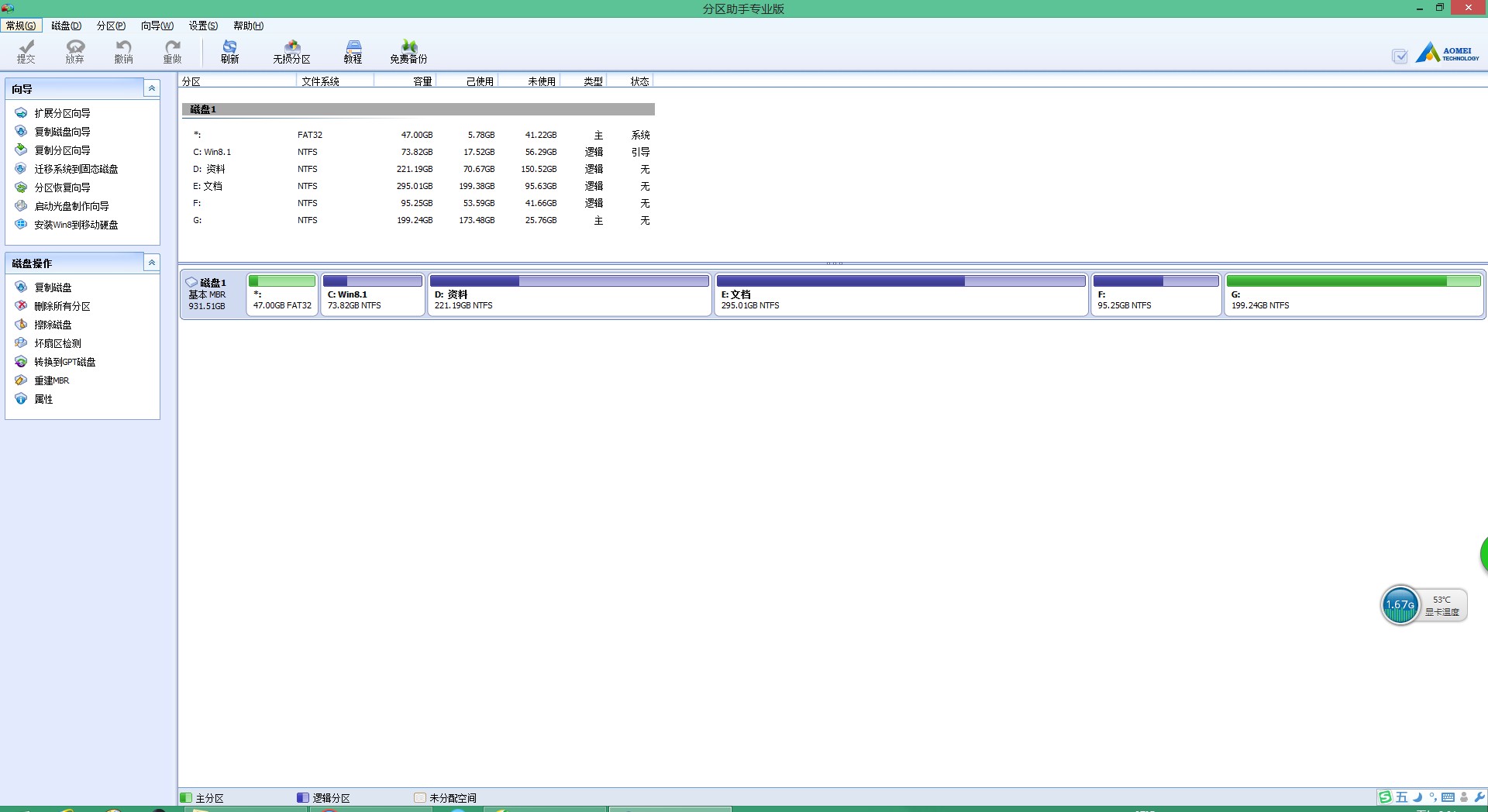 你好!很高興為你解答,你可以用 分區魔術師來操作,合並時不破壞分區數據。 硬盤分區魔術師8.0簡體中文版 超級硬盤分區工具,可以在windows界麵下不破壞硬盤現有數據重新改變分區...
你好!很高興為你解答,你可以用 分區魔術師來操作,合並時不破壞分區數據。 硬盤分區魔術師8.0簡體中文版 超級硬盤分區工具,可以在windows界麵下不破壞硬盤現有數據重新改變分區...